
Სარჩევი:
- ავტორი John Day [email protected].
- Public 2024-01-30 10:17.
- ბოლოს შეცვლილი 2025-06-01 06:09.

ვინაიდან მე ხშირად ვქმნი დოკუმენტაციურ ფაილებს ბეჭდური მიკროსქემის დაფის (PCB) ნაწილისა და კომპონენტების აღწერით, მე დაბნეული ვიყავი PCBA ფაილების არარეალისტურ ეკრანის სურათებში. ასე რომ, მე ვიპოვე მარტივი გზა, რათა ის უფრო რეალისტური და ლამაზი გამხდარიყო.
ნაბიჯი 1: ის, რაც დაგჭირდებათ
- Altium Designer 16 ან უფრო მაღალი - CAD/CAM პროგრამული უზრუნველყოფა ელექტრონული ინჟინრებისთვის PCB განვითარებისათვის.
- PCB პროექტის ფაილი შექმნილია Altium Designer- ში.
- SolidWorks 2018 ან უფრო მაღალი PhotoView 360 მოდულით - CAD/CAE პროგრამული უზრუნველყოფა, რომელიც ძირითადად მექანიკური დიზაინერის მიერ გამოიყენება 3D მოდელისა და ასამბლეის შესაქმნელად.
ნაბიჯი 2: თქვენი PCB პროექტის ფაილის ექსპორტი 3D ფორმატში
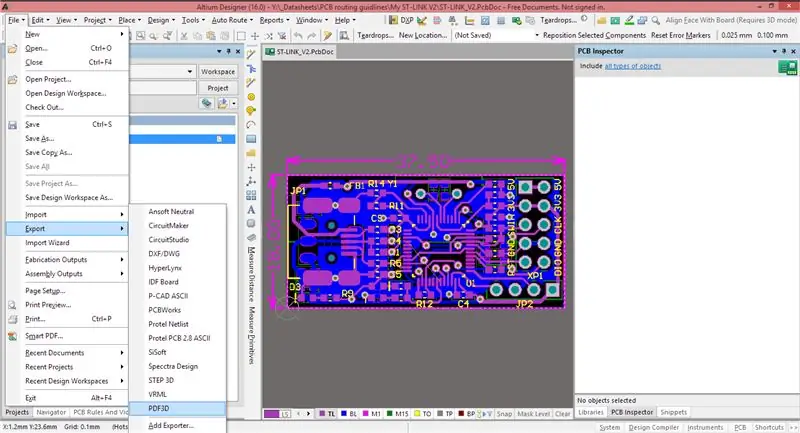
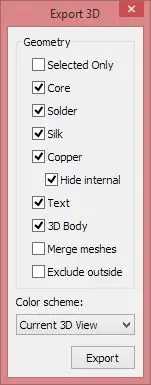
გახსენით თქვენი PCB პროექტის ფაილი Altium Designer- ში. გადადით მენიუს ზოლზე, ფაილი -> გაძლიერება -> PDF3D. ჩამოსაშლელ მენიუში "შენახვა როგორც ტიპი" აირჩიეთ "Wavefront Object (*.obj)" დააჭირეთ "შენახვა". დიალოგურ ფანჯარაში შეამოწმეთ ექსპორტის პარამეტრები.
შენიშვნა: თუ "შერწყმის ბადეები" შეირჩევა, SolidWoks ვერ შეძლებს ფაილის იმპორტს.
ნაბიჯი 3: შემოიტანეთ 3D ფაილი SolidWorks- ში
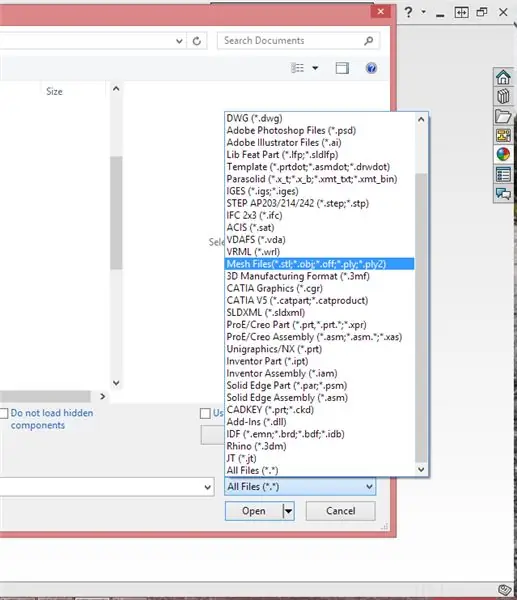
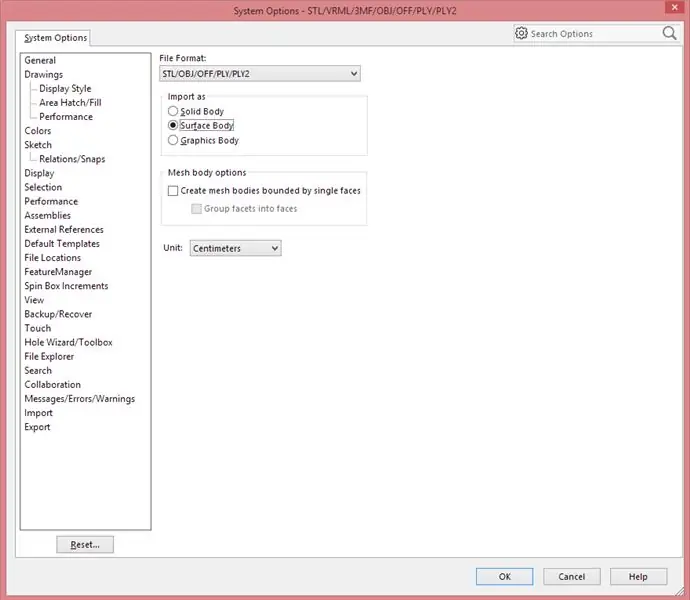
გაუშვით SolidWorks. გადადით მენიუს ზოლზე, ფაილი -> გახსნა. ჩამოსაშლელ მენიუში "ფაილის ტიპი" აირჩიეთ "Mesh files". დააჭირეთ ღილაკს "პარამეტრები". დიალოგურ ფანჯარაში აირჩიეთ "იმპორტი როგორც - ზედაპირის სხეული". აირჩიეთ ერთეულები.
შენიშვნა: ასეთი PCB მაგალითის ფაილის იმპორტის დრო შეიძლება დასჭირდეს 10 წუთს. PCB ფაილები უფრო კომპონენტებით მოითხოვს მეტ დროს იმპორტისათვის.
ნაბიჯი 4: გააკეთეთ რენდერი


PhotoView360 მოდულის ჩართვა: გადადით "SOLIDWORKS დამატებები", დააჭირეთ "PhotoView360". გამოჩნდება ახალი ჩანართი "Render Tools". გადადით ამ ჩანართზე და დააჭირეთ ღილაკს "საბოლოო რენდერი" და მიიღეთ თქვენი PCB პროექტის გასაოცარი რენდერი! გაიხარე:)
შენიშვნა: თქვენ შეგიძლიათ შეცვალოთ სცენები, გამოიყენოთ სხვა გარეგნობა და დეკორი კომპონენტების ზედაპირებისთვის, რომლებიც ხელმისაწვდომია PhotoView360 მოდულში.
ნაბიჯი 5: ვიდეო ინსტრუქცია
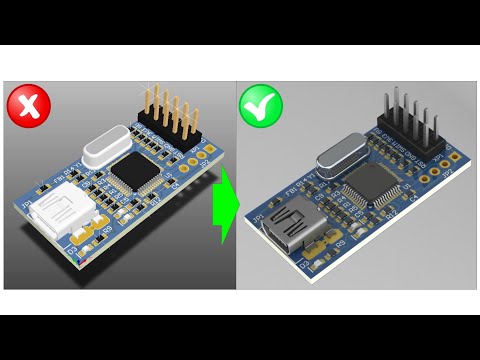
ნაბიჯი 6: სასარგებლო ბმულები და მასალები
- PCB პროექტის მაგალითი შეგიძლიათ იხილოთ აქ.
- უზარმაზარი 3D მოდელის საუკეთესო საიტი თქვენი PCB- ისთვის - 3dcontencentral.com.
- PhotoView360 მოდულის დამატებითი გამოჩენა შეგიძლიათ იხილოთ foundry.com- ზე.
გირჩევთ:
როგორ ავაშენოთ თქვენი პირველი მოქმედება Google Home– ისთვის (10 წუთში) ნაწილი 1: 10 ნაბიჯი

როგორ ავაშენოთ თქვენი პირველი მოქმედება Google Home– ისთვის (10 წუთში) ნაწილი 1: გამარჯობა, ეს არის პირველი სტატიების სერიიდან, რომელსაც მე დავწერ, სადაც ჩვენ ვისწავლით თუ როგორ უნდა განვავითაროთ და განვათავსოთ Google– ში მოქმედებები. სინამდვილეში, მე ვმუშაობ "ქმედებებზე google- ში" ბოლო რამდენიმე თვის განმავლობაში. მე განვიხილე ბევრი სტატია ხელმისაწვდომი
გააკეთეთ ჰობიისტი PCB პროფესიონალური CAD ინსტრუმენტებით "დიზაინის წესების" შეცვლით: 15 ნაბიჯი (სურათებით)

გააკეთეთ ჰობიისტური PCB პროფესიონალური CAD ინსტრუმენტებით "დიზაინის წესების" შეცვლით: სასიამოვნოა, რომ არსებობს პროფესიონალი მიკროსქემის ინსტრუმენტები, რომლებიც ხელმისაწვდომია მოყვარულთათვის. აქ არის რამოდენიმე რჩევა, რომ გამოიყენოთ ისინი ito დიზაინის დაფები, რომლებსაც არ სჭირდებათ პროფესიონალი შემქმნელი მათ რეალურად შესაქმნელად
გააკეთეთ კრამიტის გამოსახულება Photoshop– ში: 5 ნაბიჯი

შექმენით კრამიტის გამოსახულება Photoshop– ში: ისწავლეთ როგორ შექმნათ სურათი, რომელსაც შეუძლია გაიმეოროს ყველა მიმართულებით Photoshop 7.0 ან უფრო გვიან. კრამიტის გამოსახულებები შესანიშნავია სამუშაო მაგიდისთვის
გადააკეთეთ თქვენი კომპიუტერი სერვერში 10 წუთში (უფასო პროგრამული უზრუნველყოფა): 5 ნაბიჯი

გახადეთ თქვენი კომპიუტერი სერვერში 10 წუთში (უფასო პროგრამული უზრუნველყოფა): ეს მოიცავს იმას, თუ როგორ სწრაფად დააყენოთ თქვენი კომპიუტერი (გაშვებული Windows) სერვერის სახით. ეს საშუალებას მოგცემთ უმასპინძლოთ თქვენს ვებსაიტს თქვენი კომპიუტერიდან და მოგცემთ საშუალებას შექმნათ ვებ გვერდები "ღილაკებით", რაც საშუალებას მოგცემთ გააკონტროლოთ ყველაფერი თქვენს სახლში (რობოტები, კამერები
გააკეთეთ $ 2 სმარტფონის მანქანის რეგულირება 10 წუთში: 6 ნაბიჯი (სურათებით)

გააკეთეთ $ 2 რეგულირებადი სმარტფონის მანქანის დასაყენებლად 10 წუთში: ოდესმე დადიხართ მაღაზიებში მაღაზიის გასწვრივ და ეძებთ სწორ ნივთს თქვენი ტელეფონის/GPS/მობილური მოწყობილობის მართვის დროს? ბაზარზე ბევრი ასეთია, მაგრამ მე არასოდეს მიპოვია ისეთი, რომელიც ჩემს უცნაურად მუშაობდა
